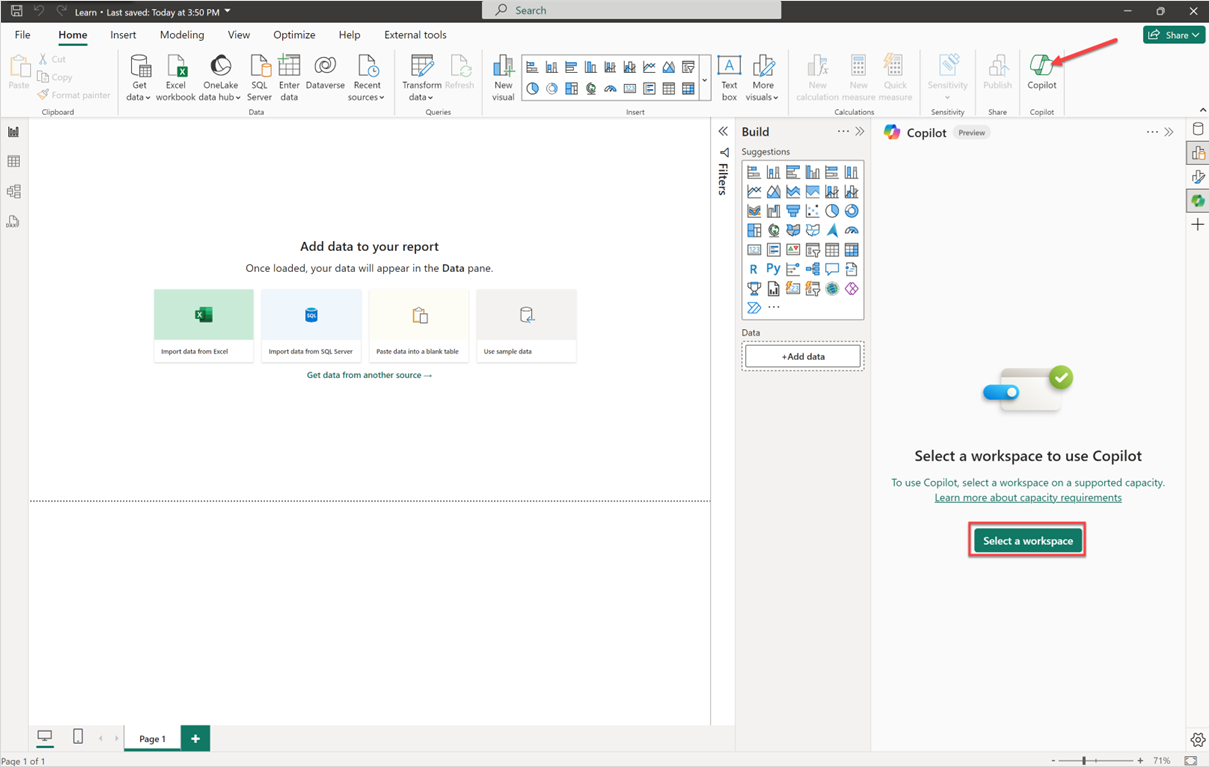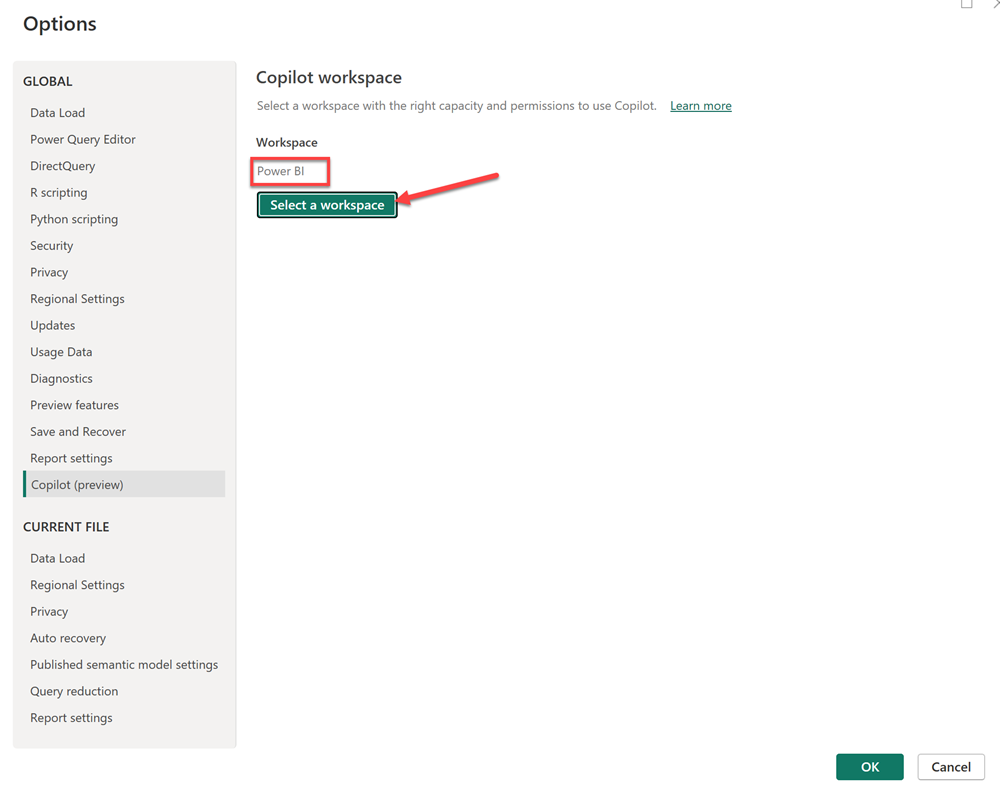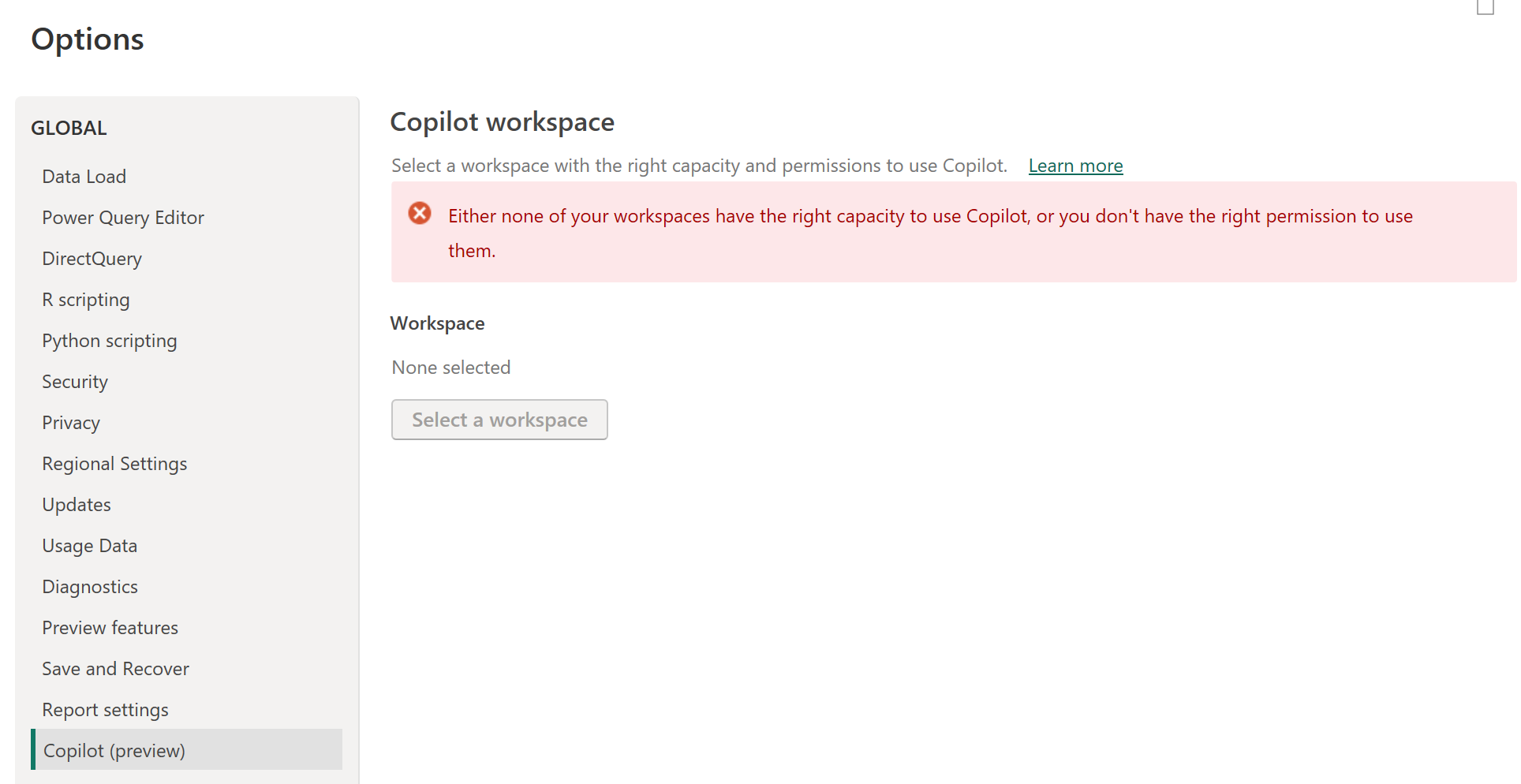Använda Copilot i Power BI Desktop
Om du vill använda Copilot i Power BI Desktop behöver du administratörs-, medlems- eller deltagaråtkomst till minst en enda arbetsyta som har tilldelats en betald infrastrukturkapacitet (F64 eller senare) eller Power BI Premium-kapacitet (P1 eller senare) som har Copilot aktiverat.
Notis
Knappen Copilot i Desktop visas alltid i menyfliksområdet. För att kunna använda Copilotmåste du vara inloggad och ha åtkomst till en arbetsyta som finns i Premium- eller Fabric-kapacitet.
När du använder Copilot i Power BI Desktop för första gången uppmanas du att välja en Copilot kompatibel arbetsyta när du väljer knappen Copilot i menyfliksområdet. Den arbetsyta du väljer behöver inte vara samma som den arbetsyta där du planerar att publicera rapporten.
Starta Copilot i Power BI Desktop första gången
Om du vill använda Copilot i Power BI Desktop behöver du administratörs-, medlems- eller deltagaråtkomst till minst en enda arbetsyta som har tilldelats en betald infrastrukturkapacitet (F64 eller senare) eller Power BI Premium-kapacitet (P1 eller senare) som har Copilot aktiverat.
Note
Knappen Copilot i Desktop visas alltid i menyfliksområdet. För att kunna använda Copilotmåste du vara inloggad och ha åtkomst till en arbetsyta som finns i Premium- eller Fabric-kapacitet.
När du använder Copilot i Power BI Desktop för första gången uppmanas du att välja en Copilot kompatibel arbetsyta när du väljer knappen Copilot i menyfliksområdet. Den arbetsyta du väljer behöver inte vara samma som den arbetsyta där du planerar att publicera rapporten.
Öppna en Power BI-rapport och välj Copilot i menyfliksområdet. Fönstret Copilot visas och du uppmanas att välja en arbetsyta.
Välj arbetsyta du vill associera rapporten med för Copilot användning. Endast arbetsytor som stöder Copilot visas.
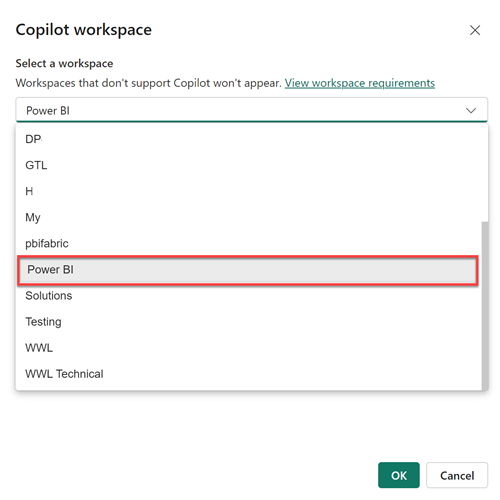
Använd Inställningar kugghjulet i det nedre högra hörnet av Power BI för att växla den associerade arbetsytan eller kontrollera vilken arbetsyta rapporten är associerad med.
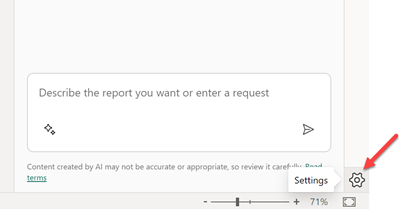
Då öppnas fönstret Alternativ, där du kan navigera till inställningarna Copilot (förhandsversion) för att se vilken arbetsyta du arbetar med och välja en ny arbetsyta.
Om du inte har åtkomst till arbetsytor som har rätt kapacitet att använda Copilotvisas följande meddelande i Copilot (förhandsversion) inställningar: Antingen har ingen av dina arbetsytor rätt kapacitet att använda Copiloteller så har du inte rätt behörighet att använda dem.
Nu är du redo att skapa en rapport med Copilot i Power BI Desktop.
Öppna en Power BI-rapport och välj Copilot i menyfliksområdet. Fönstret Copilot visas och du uppmanas att välja en arbetsyta.
Välj arbetsyta du vill associera rapporten med för Copilot användning. Endast arbetsytor som stöder Copilot visas.
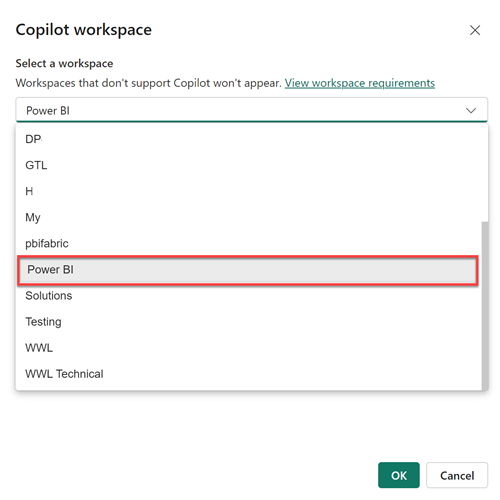
Använd Inställningar kugghjulet i det nedre högra hörnet av Power BI för att växla den associerade arbetsytan eller kontrollera vilken arbetsyta rapporten är associerad med.
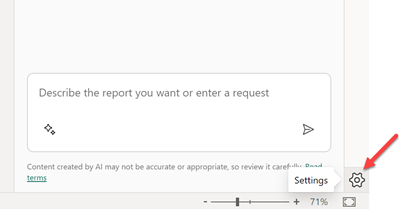
Då öppnas fönstret Alternativ, där du kan navigera till inställningarna Copilot (förhandsversion) för att se vilken arbetsyta du arbetar med och välja en ny arbetsyta.
Om du inte har åtkomst till arbetsytor som har rätt kapacitet att använda Copilotvisas följande meddelande i Copilot (förhandsversion) inställningar: Antingen har ingen av dina arbetsytor rätt kapacitet att använda Copiloteller så har du inte rätt behörighet att använda dem.
Begränsningar
- Knappen Copilot i menyfliksområdet kan vara synlig för vissa kunder även om Copilot chattfönstret ännu inte är tillgängligt för dem. Den här situationen är tillfällig.
Skicka feedback
Vi välkomnar alltid din feedback om våra produkter. Särskilt under den offentliga förhandsversionen hjälper din feedback oss att förbättra produkten snabbare.
Relaterat innehåll
- Uppdatera datamodellen så att den fungerar bra med Copilot
- Skapa en rapport med Copilot i Power BI-tjänsten
- Skapa en rapport med Copilot i Power BI Desktop
- Skriv Copilot-frågor för att skapa rapportsidor i Power BI
- Skapa en narrativ sammanfattning med Copilot för Power BI
- Skriv Copilot anvisningar för att skapa narrativa visuella element i Power BI
- Översikt över Copilot för Fabric (förhandsversion)
- Vanliga frågor och svar om Copilot för Power BI och Fabric
- Sekretess, säkerhet och ansvarsfull användning för Copilot artikel i Fabric-dokumentationen
- Copilot klientinställningar (förhandsversion) artikel i Fabric-dokumentationen
- Förbättra Q&A med Copilot för Power BI